はじめに:インターレース映像とは
インターレース映像は、昔のテレビで使われていた方法で、画像を細かい線に分けて表示する仕組みです。これは、一度に全部の画像を表示するのではなく、奇数の線と偶数の線を交互に見せることで、動きを滑らかに見せることができます。この方法は、少ないデータで高画質な映像を見せるために考え出されました。
インターレース映像の基本的な仕組みを理解することで、なぜ今でも時々この技術が使われているのか、そしてその問題点を理解することができます。次の章では、インターレース方式の歴史と背景、そしてそのメリットとデメリットについて簡単に説明します。
1. インターレース方式の歴史と背景
インターレース方式は、テレビ放送が始まった初期の頃から使われている技術です。1930年代にテレビが普及し始めたとき、技術者たちは、少ないデータ量でできるだけ高画質の映像を提供する方法を探していました。そこで考え出されたのがインタレース方式です。
インターレース方式は、画面を奇数のライン(1, 3, 5, …)と偶数のライン(2, 4, 6, …)に分けて交互に表示する方法です。これにより、半分のデータ量で滑らかな動きを実現できます。たとえば、1秒間に30フレーム表示する場合、実際には1秒間に60回のフィールドが表示されることになります。
ここで、インターレース方式を日常生活でよくある例に例えてみましょう。皆さんが紙芝居を見ていると想像してください。紙芝居では1枚の絵を見せた後、次の絵に切り替えますよね?インターレース方式は、この切り替えをもっと細かくして、1枚の絵を半分ずつ交互に見せるようなものです。例えば、1つの絵を2つの部分に分けて、先に上半分を見せてから次に下半分を見せるイメージです。これによって、より滑らかに絵が変わっているように見せることができます。
この技術は、特にアナログテレビ放送の時代に効果的でした。当時は、映像を送るための帯域幅が限られていたため、インターレース方式が非常に有効でした。しかし、デジタル時代に入ると、インターレース方式の問題点も浮き彫りになってきました。
次に、インターレースのメリットとデメリットについて詳しく見ていきましょう。
1.2 インターレースのメリットとデメリット
インターレース方式にはいくつかのメリットとデメリットがあります。なぜインターレースの映像が使われているのでしょうか?
ここでは、初心者にもわかりやすいように説明します。
メリット
- 滑らかな動き インターレース方式は、半分のデータ量で滑らかな動きを実現します。これにより、当時の限られた技術や帯域幅でも高品質な映像を提供できました。例えば、スポーツ中継などでは、速い動きを滑らかに見せることができます。
- 帯域幅の節約 一度に送るデータ量が少ないため、インターレース方式はデータの送信に必要な帯域幅を節約できます。これは、アナログテレビ放送時代において非常に重要なメリットでした。
デメリット
- チラツキと画質の低下 インターレース方式では、画面がチラつくことがあります。特に、細かい模様や高速で動くオブジェクトが表示される場合、この問題が顕著になります。これにより、映像の見た目が不自然に感じられることがあります。
- 現代のデジタル機器との非互換性 現代のデジタルディスプレイ(LCDやLED)やデバイス(パソコンやスマートフォン)は、インターレース方式ではなくプログレッシブ方式(全てのラインを一度に表示)を使用しています。これにより、インターレース映像を表示する際に問題が生じることがあります。例えば、インターレース映像をデジタルディスプレイで表示すると、映像がぼやけたり、線が見えたりすることがあります。
インターレース方式のメリットとデメリットを理解することで、この技術がどのように使われてきたか、そして現代においてどのような課題があるのかがわかります。次の章では、インターレース解除(デインターレース)の必要性について説明します。
2. インターレース解除(デインタレース)の必要性
インターレース方式は、アナログテレビ放送時代には非常に効果的でしたが、現代のデジタル映像技術の進化に伴い、その問題点も明らかになってきました。ここでは、インターレース解除がなぜ必要なのか、その理由を説明します。
2.1 デジタル時代におけるインターレース映像の問題点
デジタルディスプレイ(LCDやLED)は、インターレース方式をうまく処理できません。そのため、インターレース映像をデジタルディスプレイで見ると、以下のような問題が発生します。
- 画質の低下:インターレース映像をそのまま表示すると、映像がぼやけたり、横線が見えることがあります。これは、画面が奇数ラインと偶数ラインを交互に表示するためです。
- チラツキ:細かい模様や高速で動くオブジェクトが表示されると、画面がチラつくことがあります。この現象は、特に大きなディスプレイや高解像度のスクリーンで顕著です。
2.2 プログレッシブ方式への移行
プログレッシブ方式は、画面全体を一度に表示する方法です。この方式は、デジタルディスプレイとの相性が良く、滑らかで高品質な映像を提供します。以下は、プログレッシブ方式の利点です。
- 高画質:画面全体を一度に表示するため、ぼやけたりチラついたりすることがありません。
- 互換性:現代のデジタルディスプレイやデバイスは、プログレッシブ方式を標準としているため、映像が鮮明に表示されます。
インターレース解除(デインターレース)は、インターレース方式の映像をプログレッシブ方式に変換するプロセスです。これにより、デジタルディスプレイでも高品質な映像を楽しむことができます。
3. OBSを使用したインターレース解除の方法
OBSを使用してインターレース解除を行うことは、映像の品質を向上させるための効果的な方法です。ここでは、OBSのインストールからインターレース解除フィルタの適用方法まで、順を追って説明します。
3.1 OBSのインストールと基本設定
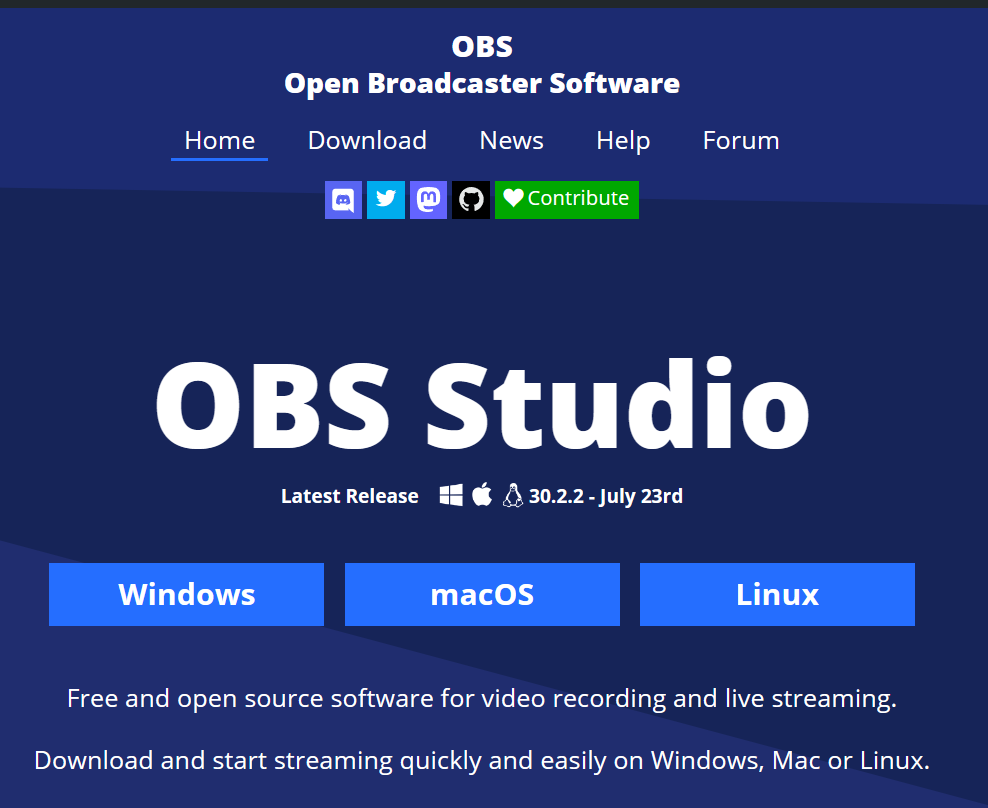
- OBSのダウンロード
- まず、OBSの公式サイト(https://obsproject.com/)から、使用しているOSに対応したバージョンをダウンロードします。
- OBSのインストール
- ダウンロードしたインストーラを実行し、画面の指示に従ってインストールを完了させます。
- 基本設定の確認
- OBSを起動し、メニューから「ファイル」→「設定」を選択します。
- 「出力」タブで、録画の品質や形式を設定します。
デフォルト設定で問題なければ、そのままで構いません。
配信プラットフォームごとに推奨設定が異なるので必ず確認しましょう。
3.2 インターレース解除フィルタの適用手順
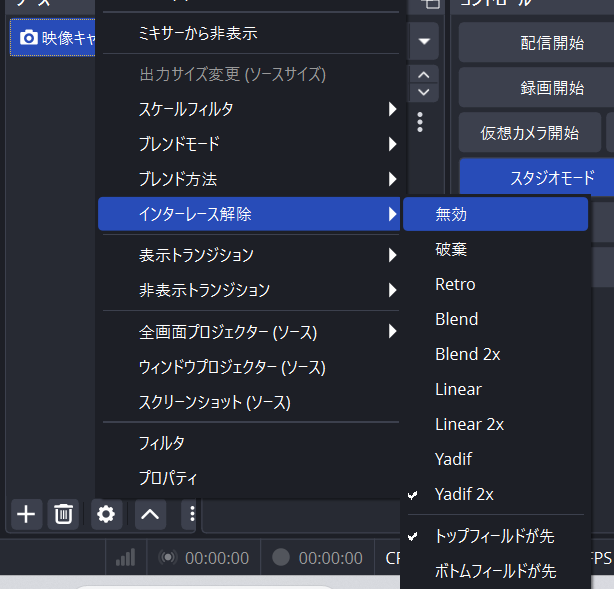
- 映像ソースの追加
- OBSのメイン画面で、「ソース」ウィンドウの下にある「+」ボタンをクリックし、追加したい映像ソースを選択します(例:ビデオキャプチャデバイス、メディアソースなど)。
- フィルタの設定
- 追加した映像ソースを右クリックし「インターレース解除」を選択します。
- 「インターレース解除」の設定を調整します。
OBSでは以下のモードが利用可能です: - 無効:インターレース解除を行いません。
- 破棄:偶数または奇数フィールドのみを表示します。
- Retro:低解像度ゲーム映像用の特殊フィルタです。
- Blend:隣接するフィールドを平均化します。
- Blend 2x:2倍のフレームレートでブレンドを行います。
- Linear:フィールド間の補完を行います。
- Linear 2x:2倍のフレームレートでリニア補完を行います。
- Yadif:高品質のインターレース解除フィルタです。
- Yadif 2x:2倍のフレームレートでYadifを適用します。
- フィールドの順序
- トップフィールドが先:奇数ラインを先に表示します。
- ボトムフィールドが先:偶数ラインを先に表示します。
フィールドの順序は、映像ソースによって異なる場合があるため、適切に設定することが重要です。通常は、自動検出されますが、映像が正しく表示されない場合は、手動で調整します。
3.3 最適な設定パラメータの選択
- インターレース解除モードの選択
- Yadif:一般的に使用されるインターレース解除フィルタで、高品質な映像を提供します。
- Yadif 2x:動きの激しい映像に適しており、より滑らかな動きを実現しますが、処理負荷が高くなります。
- フィルタの適用
- フィルタを適用した後、プレビュー画面で映像の品質を確認します。必要に応じて設定を微調整し、最適な結果を得られるようにします。
これで、OBSを使用したインターレース解除の基本的な手順が完了です。次の章では、インターレース解除の効果と注意点について詳しく説明します。
4. インターレース解除の効果と注意点
インターレース解除を行うことで、映像の品質が大幅に向上しますが、いくつかの注意点もあります。ここでは、インターレース解除の具体的な効果と、それに伴う注意点について説明します。
4.1 画質の向上と滑らかな動きの実現
インターレース解除の主な効果は以下の通りです。
- 画質の向上:インターレース解除を行うことで、映像のチラツキやぼやけが軽減され、クリアで鮮明な画質を得ることができます。特に、細かい模様や高速で動くオブジェクトの表示が改善されます。
- 滑らかな動き:高品質なインターレース解除フィルタ(例:Yadif 2x)を使用することで、映像の動きが滑らかになり、視聴者にとってより自然で見やすい映像を提供できます。
4.2 処理による負荷とパフォーマンスへの影響
インターレース解除には、コンピュータの処理能力を必要とするため、以下のような注意点があります。
- 処理負荷の増加:高品質なインターレース解除フィルタ(例:Yadif 2x)を使用すると、コンピュータのCPUやGPUにかかる負荷が増加します。これにより、パフォーマンスが低下する可能性があるため、配信や録画の際には注意が必要です。
- パフォーマンスの最適化:処理負荷を軽減するために、コンピュータのスペックに応じたインターレース解除フィルタを選択することが重要です。また、OBSの設定を適切に調整することで、パフォーマンスを最適化できます。例えば、フィルタのモードやフレームレート、解像度を調整することで、処理負荷を軽減しつつ、画質を保つことができます。
インターレース解除の効果を最大限に活かすためには、適切な設定とコンピュータのスペックを考慮することが重要です。
5. トラブルシューティング
インターレース解除を行う際に、いくつかの問題が発生することがあります。ここでは、よくある問題とその解決方法、そしてパフォーマンスを最適化するためのヒントについて説明します。
5.1 よくある問題と解決方法
- 映像がぼやけて見える
- 原因: インターレース解除フィルタが適切に設定されていない可能性があります。
- 解決方法: OBSのフィルタ設定を確認し、異なるインターレース解除モード(例えば、YadifやBlendなど)を試してみてください。
- 画面がチラつく
- 原因: フィールドの順序が正しく設定されていない可能性があります。
- 解決方法: 映像ソースのフィルタ設定で「トップフィールドが先」や「ボトムフィールドが先」を切り替えて、チラつきがなくなる設定を見つけてください。
- 処理負荷が高く、パフォーマンスが低下する
- 原因: 高品質なインターレース解除フィルタを使用しているため、CPUやGPUに負荷がかかりすぎている可能性があります。
- 解決方法: フィルタの設定を調整し、処理負荷の低いモード(例えば、BlendやLinear)に切り替えるか、コンピュータのハードウェアをアップグレードすることを検討してください。
5.2 パフォーマンス最適化のヒント
- ハードウェアの最適化
- CPUとGPUの性能向上: インターレース解除は高い処理能力を必要とするため、CPUとGPUのアップグレードが有効です。また、冷却システムを強化してオーバーヒートを防ぐことも重要です。
- OBSの設定調整
- 出力解像度とフレームレートの調整: 解像度とフレームレートを適切に設定することで、処理負荷を軽減できます。例えば、1080pから720pに解像度を下げると、CPUとGPUへの負荷が軽減されます。
- シーンとソースの管理: 不要なシーンやソースを削除し、シンプルな構成にすることで、OBSの動作を軽快に保つことができます。
- アップデートの確認
- OBSの最新版のインストール: OBSは定期的にアップデートされており、パフォーマンスの向上やバグの修正が行われます。常に最新バージョンを使用することで、最適なパフォーマンスを維持できます。
インターレース解除をスムーズに行い、最高の映像品質を得るためには、これらのトラブルシューティングと最適化のヒントを活用してみてください。


